下図は複数のテキストボックスの中に文章を流し込んだ例です。
テキストボックスの使い方は 「テキストボックス」 を参照してください。

テキストボックスに入れる文章は後からでも挿入できますが、
ここでは先に作っておく方法を説明します。
テキストボックスを複数個作ります。
先ず1個だけ適当なサイズを作り、枠部分を「Ctrl」を押したままドラッグすると、コピーできます。
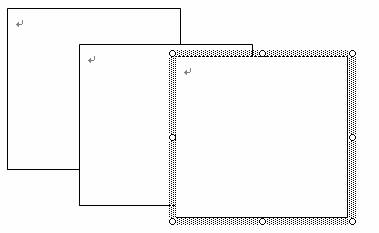
テキストボックスは重ならないように適度に移動して配置します。
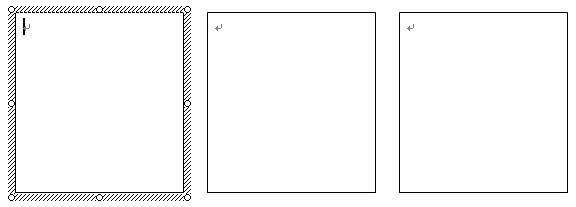
左のテキストボックス内を選択してカーソルを表示させます。
作成しておいた文書をコピーし、テキストボックスに貼り付けます。
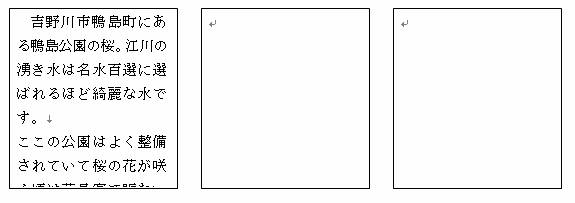
上図のようにコピーした文書が貼りつきましたが字の大半は隠れていますね。
「テキストボックスツール」の「書式」タブから
「リンクの作成」ボタンをクリックします。
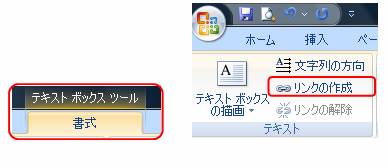
先ず、文字が挿入された、左側の「テキストボックス」をクリックします。
「リンクの作成」ボタンをクリックします。
マウスポインタの形が変わりましたね。このまま中央の「テキストボックス」に持って行ってクリックします。
中央のテキストボックスに文章が貼りつきました。
更に中央の文章の中にカーソルを置いて「リンクの作成」ボタンをクリックして3番目のテキストボックスの中でクリックすると残りの文字が貼りつきます。
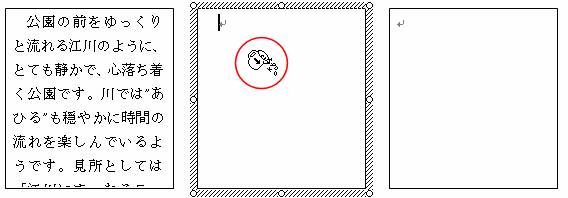
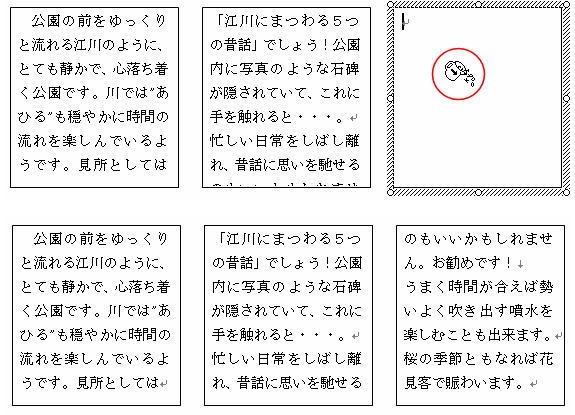
リンクの解除
リンクを全て解除する時は、テキストボックスをクリックして
「リンクの解除」をクリックします。
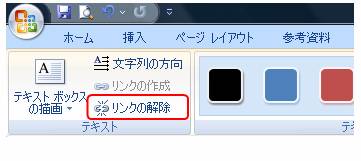
2007 テキスト一覧に戻る